Как в Ubuntu вывести полный список автозапуска приложений?

Операционная система Ubuntu была задумана разработчиками, как операционная система для обычного человека, который в компьютере знает только где его включить и где «Интернет запустить». Именно поэтому Canonical все больше и больше стремиться к какому-то упрощению. Наверное, хочет догнать и посоперничать с MacOS.
Для того, чтобы армия домохозяек ринулась устанавливать Ubuntu, Canonical с каждой новой версией убирает на их взгляд ненужные вещи.
Как увидеть все программы, которые добавлены в автозагрузку Ubuntu?
Начиная с версии 16.04, разработчики скрыли некоторые программы из автозагрузки Ubuntu. Все приложения, которые Вы установили уже во время эксплуатации операционной системы, появляются в стандартном окне «Автозагрузки Ubuntu», а «системные» (добавленные самой командой разработчиков) – нет. А там очень много всего не очень нужно, такие как:
- нотификатор новой почты от Evolution,
- ознакомительная презенташка самой ОС, которую видите сразу после установки
- и т.д.
Чтобы увидеть все программы, добавленные в автозагрузку, нужно воспользоваться поискам и набрать «авто»:
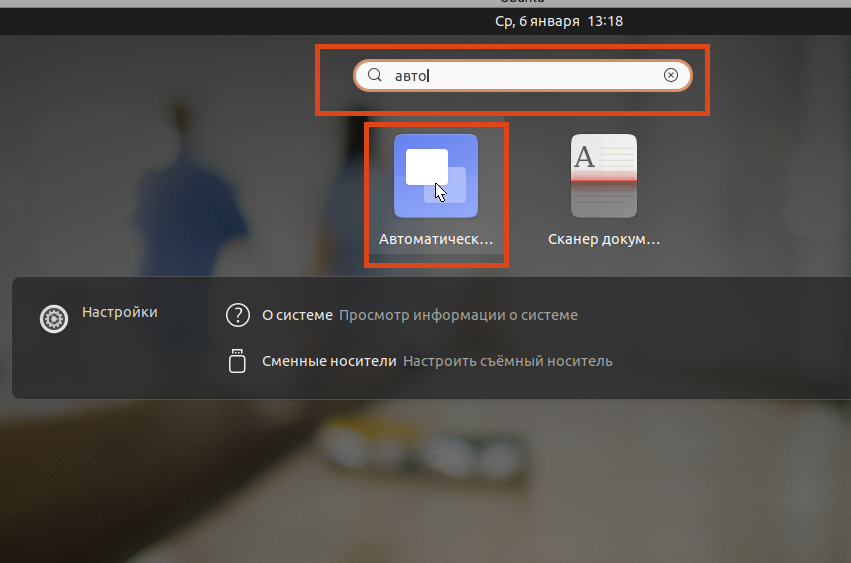
Приложение «Автозапуск приложений в Ubuntu» появится в списке на экране.
Сразу после установки ОС список автозагрузки Ubuntu будет таким:
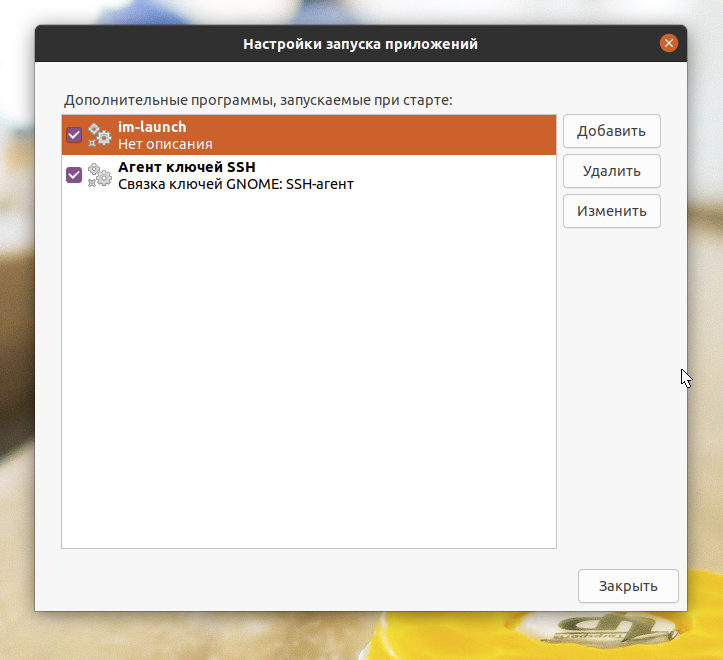
По умолчанию показываются только пользовательское приложения. Но в операционной системе еще очень много мусора, который автоматически запускается при запуске Ubuntu. И Вы ли пользуетесь этим софтом.
Для того, чтобы увидеть полный список автозагрузки в Ubuntu, необходимо исполнить 2 команды, которые исполняются по очереди:
cd /etc/xdg/autostart/
sed -i 's/NoDisplay=true/NoDisplay=false/g' *.desktopПосле исполнения Вы получите полный список автоматически загружаемых приложений в Ubuntu.
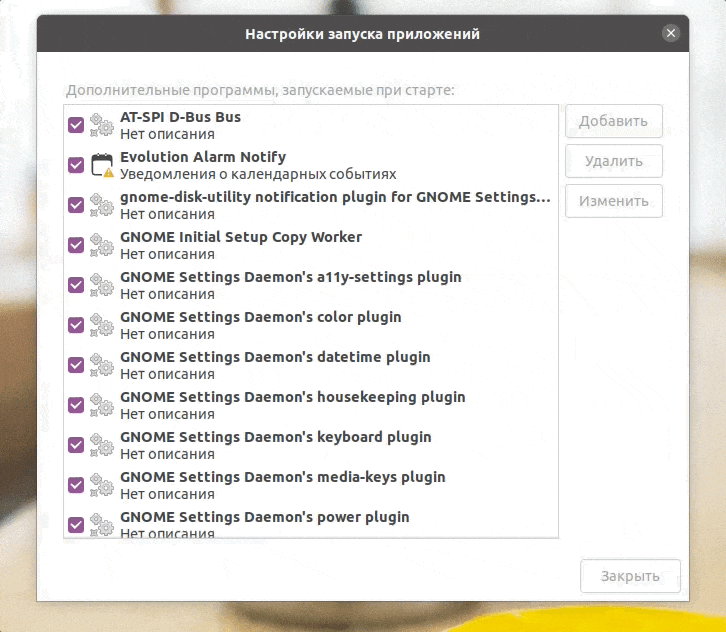
Если Вам по какой-то причине нужно вернуть все назад, то команды будут вот такими:
cd /etc/xdg/autostart/
sed -i 's/NoDisplay=false/NoDisplay=true/g' *.desktopВсе просто!
Теперь можно смело настраивать автозагрузку операционной системы, выкидывая все ненужное и неиспользуемое. Возможно ваша операционная система задышит свежим воздухом.
Только не следует отключать все подряд, так как часть компонентов являются системными и их отключение может привести к неправильной загрузке операционной системы.
Теги: ubuntu
После выполнения команды
sudo sed —in-place ‘s/NoDisplay=true/NoDisplay=false/g’ *.desktop
ничего не происходит.
Версия Lubuntu 14.03.3
Эта команда только лишь показывает все пункты автозагрузки, которые были скрыты от Вас.